教你学会音频怎么在线转换成其它格式
mpa3转换格式

要将MP3转换为其他格式,可以使用专业的音频转换工具来实现。
以下是一些常
用的音频转换工具:
1.风云音频处理大师:这是一个功能强大的音频处理软件,支持多种音频格式的转
换,包括MP3、FLAC、AAC等。
使用该软件,只需将需要转换的音频文件拖拽进软件或单击“添加文件”按钮,然后在输出格式处选择目标格式即可。
2.格式工厂:这是一个功能丰富的多媒体格式转换软件,支持多种音频格式的转换。
在软件左侧选择“音频”,然后在右侧选择目标格式,点击“添加文件”按钮选择要转换的文件,最后点击“开始”按钮即可开始转换。
3.QQ音乐:如果经常使用QQ音乐听歌,也可以利用其内置的音频转码功能将MP3
转换为其他格式。
在软件界面右上角的菜单中,依次点击“音频转码”功能,然后选择要转换的文件和目标格式即可。
请注意,不同的音频转换工具可能具有不同的操作界面和功能,具体使用方法请参考相应软件的官方教程或帮助文档。
怎么转换音频格式不损坏音频文件质量

无损音乐它的体积太大了,特别的浪费空间,有的音乐听客为了节省自己的硬盘空间,于是就将这种格式的音乐转换成mp3格式的,那么怎么转换音频格式呢?网站上有关MP3格式转换软件的种类有很多,我们有时也需要对自己的MP3格式的文件进行格式转换。
我们在初次接触转换软件时不知道哪款软件适合自己,也不知道哪款软件的操作简单、功能强大。
为大家介绍一款音频转换软件—迅捷音频转换器,这款软件的功能强大,能满足用户的多种需求。
1、打开自己电脑桌面上下载好的迅捷音频转换器,进入迅捷音频转换器的操作页面,仔细观看软件的操作页面。
先大概的通过观看这款软件的操作页面了解一下这款软件的操作步骤。
2、把自己需要转换格式的音频文件添加到软件左侧的音频添加页面,准备对音频进行转换,要注意的是音频文件的添加页面是这款软件的音频转换页面,
不要添加到别的页面。
3、找到软件右上方的选择输出格式,选择自己要输出的音频文件格式,选择好音频文件的输出格式后,转换好的音频文件就能保证转换出来的音频文件格式是自己需要的音频格式了。
4、准备输出音频文件格式时要先选择好自己要保存音频文件的文件夹是哪个,防止自己找不到已经转换好的音频文件夹,或是丢失自己转换好的音频文件,最好是保存在电脑的D盘中。
5、再点击迅捷音频转换器的右下角开始转换,然后开始转换自己为音频文件选择好的音频转换格式,也可以使用音频文件上的转换按钮转换音频格式,两种转换方式转换出来的音频文件格式是一样的效果。
这样转换音频文件格式的方法是不是很简单呢?需要转换音频文件格式的小伙伴们可以试试使用这款音频转换器。
苹果的M4A音频格式怎么转换成FLAC
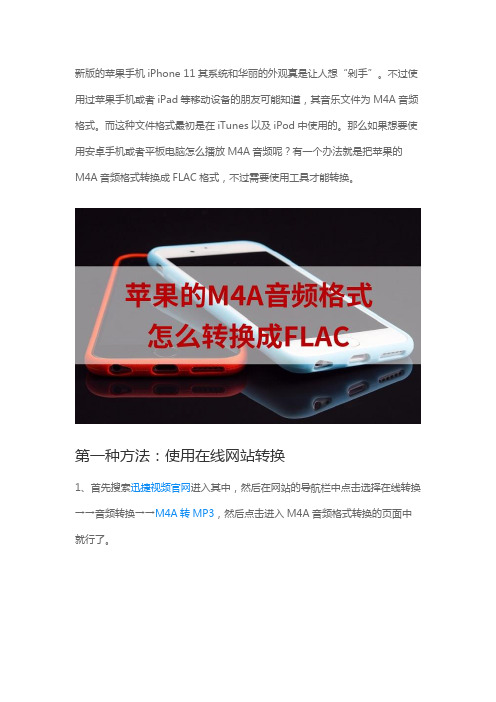
新版的苹果手机iPhone 11其系统和华丽的外观真是让人想“剁手”。
不过使用过苹果手机或者iPad等移动设备的朋友可能知道,其音乐文件为M4A音频格式。
而这种文件格式最初是在iTunes以及iPod中使用的。
那么如果想要使用安卓手机或者平板电脑怎么播放M4A音频呢?有一个办法就是把苹果的M4A音频格式转换成FLAC格式,不过需要使用工具才能转换。
第一种方法:使用在线网站转换1、首先搜索迅捷视频官网进入其中,然后在网站的导航栏中点击选择在线转换→→音频转换→→M4A转MP3,然后点击进入M4A音频格式转换的页面中就行了。
2、进入之后就需要选择一个转换输出的文件格式了。
在页面下面的选择转换格式中选择FLAC格式,由于网站会直接默认转换成MP3格式输出的。
所以就需要选择,不然就会转换其他的文件格式了。
3、然后就可以上传M4A文件格式了。
点击网站中的选择文件,然后就可以把电脑盘符或者桌面上的M4A音频文件上传到网站的服务器中了。
上传之后就可以点击开始转换,如果需要继续添加文件则可以点击继续添加。
4、当文件正在转换时,那么可以看到页面中有个加载中的图标。
转换完成之后就能播放或者下载文件了。
点击立即下载或者是获取二维码即可使用了。
第二种方法:使用视频转换器1、在迅捷视频官网中下载新版的迅捷视频转换器,然后选择安装的位置信息,最后就能直接在线安装了。
因为此软件需要直接连接服务器下载组件,所以需要联网安装。
2、安装完之后就进入软件中,然后就会发现此软件的主界面中有很多的功能,这对于新手来说可能不知道怎么选择了。
但是这次是需要把苹果的M4A音频格式转换成FLAC格式,所以直接点击视频转换。
因为其中也包括了音频格式转换。
3、然后就需要把待转换格式的M4A音频添加到软件中了。
而软件也是提供了一些方法:点击添加文件按钮单个添加或者使用添加文件夹功能一起导入。
但不过还是把文件拖拽到软件中比较方便了。
4、然后就是设置转换输出文件的格式了。
怎么把录音文件转换成mp3格式呢
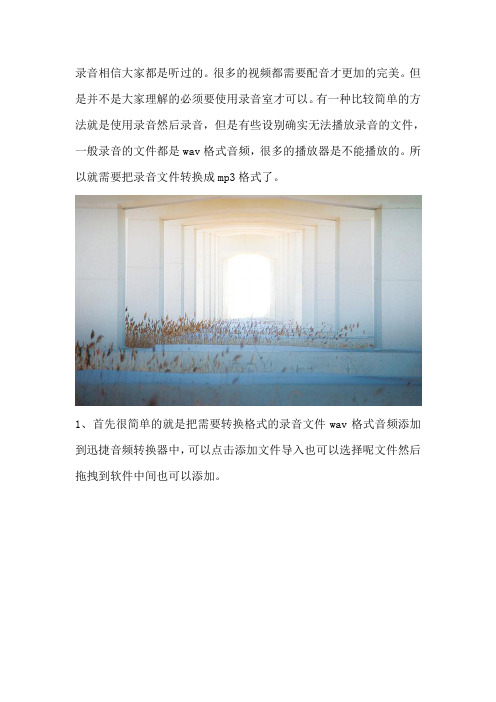
录音相信大家都是听过的。
很多的视频都需要配音才更加的完美。
但是并不是大家理解的必须要使用录音室才可以。
有一种比较简单的方法就是使用录音然后录音,但是有些设别确实无法播放录音的文件,一般录音的文件都是wav格式音频,很多的播放器是不能播放的。
所以就需要把录音文件转换成mp3格式了。
1、首先很简单的就是把需要转换格式的录音文件wav格式音频添加到迅捷音频转换器中,可以点击添加文件导入也可以选择呢文件然后拖拽到软件中间也可以添加。
2、然后就是需要设置一个保存转换成功后mp3音频文件的地址,可以点击更改路径,然后弹出的窗口中选择桌面为保存地址。
3、然后就是选择输出音频的格式了。
输出格式可以在软件右上角里面选择格式输出。
软件五种常用的音频,这里可以选择mp3格式。
4、然后可以在左边面板中选择中需要转换格式的文件,然后就能在右侧预览了,还可以更改音频的质量、声道和编码三种参数。
5、最后都弄完之后就可以把录音文件转换成mp3格式了。
点击开始转换,然后等待软件转换到了百分之一百,那就是转换成功了。
美啊。
媒体播放器软件的音频格式转换方法

媒体播放器软件的音频格式转换方法一、引言在如今的信息化社会中,媒体播放器软件已经成为人们娱乐生活中不可或缺的一部分。
然而,由于不同媒体播放器软件所支持的音频格式不同,有时候我们可能会遇到需要将音频文件从一种格式转换为另一种格式的情况。
本文将介绍一些常见的媒体播放器软件的音频格式转换方法。
二、Windows Media Player音频格式转换方法作为一款常用的媒体播放器软件,Windows Media Player提供了对多种音频格式的支持。
如果需要将音频文件转换为其他格式,可以按照以下步骤进行操作:1. 打开Windows Media Player,点击“工具”选项。
2. 在弹出菜单中选择“选项”。
3. 在选项窗口中选择“复制音频CD”选项卡。
4. 在“音频设置”部分,可以选择要转换的格式,如MP3、WMA等。
5. 点击“应用”按钮保存设置,然后点击“确定”按钮关闭选项窗口。
6. 在Windows Media Player中选择要转换的音频文件,点击“复制到CD”按钮进行转换。
三、iTunes音频格式转换方法作为苹果公司推出的媒体播放器软件,iTunes也提供了音频格式转换的功能。
以下是在iTunes中进行音频格式转换的方法:1. 打开iTunes,进入“首选项”页面。
2. 在“首选项”页面中选择“通用”选项卡。
3. 点击“导入设置”按钮,弹出导入设置窗口。
4. 在导入设置窗口中,可以选择要转换的格式和音质设置。
5. 点击“OK”按钮关闭导入设置窗口。
6. 在iTunes中选择要转换的音频文件,右键点击选择“创建[format]版本”,其中[format]表示选择的转换格式。
7. iTunes开始转换文件,并在转换完成后保存在iTunes库中。
四、VLC媒体播放器音频格式转换方法VLC是一款开源的跨平台媒体播放器软件,除了支持多种音频格式外,还提供了音频格式转换的功能。
以下是在VLC中进行音频格式转换的方法:1. 打开VLC媒体播放器,点击“媒体”选项。
如何使用Audacity进行音频转换和格式压缩

如何使用Audacity进行音频转换和格式压缩一、Audacity的介绍Audacity是一款免费的音频编辑软件,可用于录音、编辑音频和进行音频格式转换。
它具有直观的用户界面和丰富的功能,适用于专业音频技术人员和普通用户。
二、音频转换1.下载和安装Audacity:访问Audacity官方网站,下载适用于您操作系统的版本,并按照安装指导进行安装。
2.导入音频文件:打开Audacity,点击“文件”菜单,选择“导入”子菜单,从计算机中选择您想要转换的音频文件,并点击“打开”。
3.选择音频轨道:导入的音频文件将显示为一个或多个音频轨道。
如果您只需要转换其中的一部分,可以选择或剪切特定轨道。
4.选择输出格式:点击“文件”菜单,选择“导出”子菜单,选择您想要转换为的输出格式。
Audacity支持多种常见音频格式,如MP3、WAV和OGG等。
5.调整参数:根据需要,您可以在“导出音频”对话框中调整输出音频的参数,如比特率、采样率和声道数等。
6.设置输出文件名和位置:选择输出文件名和保存位置,然后点击“保存”。
7.转换音频:点击“导出音频”对话框中的“保存”按钮,Audacity 将开始转换音频并生成输出文件。
转换时间取决于音频文件的大小和您的计算机性能。
8.检查转换结果:转换完成后,您可以在输出文件保存的位置找到转换后的音频文件。
使用音频播放器或Audacity本身进行播放和检查。
三、音频格式压缩1.打开Audacity并导入音频文件。
通过点击“文件”菜单,选择“导入”子菜单,从计算机中选择您想要压缩的音频文件,并点击“打开”。
2.选择输出格式:点击“文件”菜单,选择“导出”子菜单,选择您想要压缩为的输出格式。
您可以选择压缩率较高的格式,如MP3。
3.调整压缩参数:根据需要,您可以在“导出音频”对话框中调整输出音频的压缩参数,如比特率和采样率等。
较低的比特率会导致较小的文件大小。
4.设置输出文件名和位置:选择输出文件名和保存位置,然后点击“保存”。
free voice to text 使用方法

free voice to text 使用方法
使用免费语音转文本功能非常简单。
以下是基本的步骤:
1. 在你的设备上下载和安装适用于语音转文本的应用程序。
有很多免费的应用程序可供选择,例如Google语音助手、微软
语音识别和苹果的Siri。
2. 打开应用程序,并确保你的设备已连接到互联网。
3. 在应用程序中,找到一个按钮或图标,上面可能标有“录音”、“麦克风”或类似的标志。
4. 点击该按钮或图标,开始录制你的语音。
5. 开始说话,并清晰、自然地讲话。
应用程序将自动将你的语音转换为文本。
6. 检查转录的文本是否准确。
有些应用程序在转录时可能会产生一些错误,所以请确保编辑和校对文本。
7. 保存转录的文本,或将其复制粘贴到其他应用程序中使用。
请注意,不同的应用程序可能会有不同的使用方法和功能。
你可以根据具体的应用程序指南或帮助文件,进一步了解和利用免费语音转文本功能。
如何将音频转换成mp3格式的音频?分享3个简单方法

如何将音频转换成mp3格式的音频?分享3个简单方法音频文件的格式有很多种,而MP3是其中最常见和流行的格式之一。
如果您有一些其他格式的音频文件,需要将它们转换成MP3格式,我猜你不知道音频转换成mp3怎么操作,所以下面我将介绍三种常用的音频格式转换方法。
方法一:使用音频转换器“迅捷音频转换器”是一款免费的音频格式转换工具,它可以将几乎所有常见的音频格式转换成MP3格式。
以下是音频格式转换的步骤:第一步:打开音频转换器,点击“添加文件”按钮选择需要转换的音频文件。
第二步:选择输出格式为“MP3”,并可以根据需要调整一些其他的转换选项,例如比特率、采样率和声道等。
第三步:点击“开始转换”按钮开始转换,等待转换完成后,转换后的MP3文件将会保存在指定的输出文件夹中。
方法二:使用重命名重命名是一种简单的方法,可以将某些音频格式文件转换成MP3格式。
以下是音频格式转换步骤:第一步:找到需要转换的音频文件,右键点击并选择“重命名”。
第二步:将文件的后缀名(例如.wma、.wav等)改为“.mp3”,然后按下“Enter”键。
第三步:如果系统提示您是否确定要更改文件类型,请点击“是”按钮进行确认。
转换后的MP3文件已经生成,您可以双击它来播放或者进行其他操作。
需要注意的是,这种方法并不能保证转换后的音频文件质量和格式的兼容性,可能会导致部分音频文件无法正常转换。
方法三:使用音乐播放器QQ音乐是一款非常流行的音乐播放器和管理工具,它也可以将某些音频格式文件转换成MP3格式。
以下是使用音频格式转换步骤:第一步:打开QQ音乐,并将需要转换的音频文件添加到的音乐库中。
第二步:在音乐库中找到需要转换的音频文件,并右键点击选择“转码”。
第三步:选择输出格式为“MP3”,点击“开始转换”,然后等待转换完成即可。
综上所述,以上三种方法都可以将某些音频格式文件转换成MP3格式,您可以根据自己的需要选择适合自己的方法进行转换。
需要注意的是,在转换过程中,为了确保转换后的音频文件质量,您可以尽量选择高比特率和采样率,并且不要在转换过程中对文件进行过多的编辑和处理,以免影响音频质量。
教你两个常用把flac格式转mp3的音频转换方法
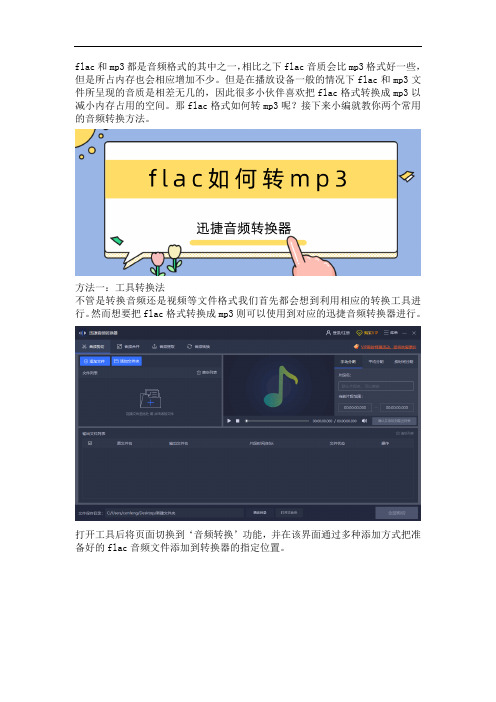
flac和mp3都是音频格式的其中之一,相比之下flac音质会比mp3格式好一些,但是所占内存也会相应增加不少。
但是在播放设备一般的情况下flac和mp3文件所呈现的音质是相差无几的,因此很多小伙伴喜欢把flac格式转换成mp3以减小内存占用的空间。
那flac格式如何转mp3呢?接下来小编就教你两个常用的音频转换方法。
方法一:工具转换法
不管是转换音频还是视频等文件格式我们首先都会想到利用相应的转换工具进行。
然而想要把flac格式转换成mp3则可以使用到对应的迅捷音频转换器进行。
打开工具后将页面切换到‘音频转换’功能,并在该界面通过多种添加方式把准备好的flac音频文件添加到转换器的指定位置。
接着把‘选择输出格式’的参数调整为我们想要转换的‘mp3’格式,而后点击右下角的全部转换按钮就可以把添加好的flac格式转换成mp3了。
方法二:在线转换法
除了方法一的工具转换法外还可以使用支持在线转码的网站转换文件格式。
转换前需要通过‘在线转换’进入到我们需要的flac转mp3功能。
载入flac转mp3界面后‘点击选择文件’根据随后弹出的文件选择框添加需要转换的flac音频文件。
如果还想再次添加转换文件则点击‘继续添加’按钮二次添加,如果音频文件添加完毕则点击‘开始转换’按钮将flac格式转换成mp3。
flac格式如何转mp3?以上就是两种音频转换的方法,希望可以帮助到你哦!。
歌曲格式转换方法

歌曲格式转换方法
歌曲格式转换可以通过多种方法实现,以下是三种常见的方法:方法一:使用音频转换器
1. 打开音频转换器软件,选择需要转换的音乐文件。
2. 选择输出格式,如MP3、WAV、FLAC等。
3. 点击“转换”或“开始”按钮,等待转换完成。
4. 转换完成后,保存音乐文件。
方法二:更改文件后缀名
1. 打开“我的电脑”,找到需要转换格式的音乐文件。
2. 在文件上右键单击,选择“重命名”或“属性”。
3. 将文件后缀名从原有的格式更改为所需的格式,如从.mp3更改为.wav、.flac等。
4. 确认更改后缀名,保存音乐文件。
方法三:使用在线转换工具
1. 打开网页浏览器,搜索并打开音乐格式在线转换工具。
2. 上传需要转换的音乐文件。
3. 选择输出格式,如MP3、WAV、FLAC等。
4. 点击“开始转换”按钮,等待转换完成。
5. 下载并保存转换后的音乐文件。
需要注意的是,不同的音频转换器、浏览器和在线转换工具可能具有不同的操作界面和功能选项,上述步骤仅供参考,具体操作请根据所使用的软件或工具的说明进行。
同时,在进行音频格式转换时,要确保原始音乐文件的完整性以及所选输出格式的质量和兼容性。
m4a转mp3格式怎么转?教你两种m4a转mp3的方法
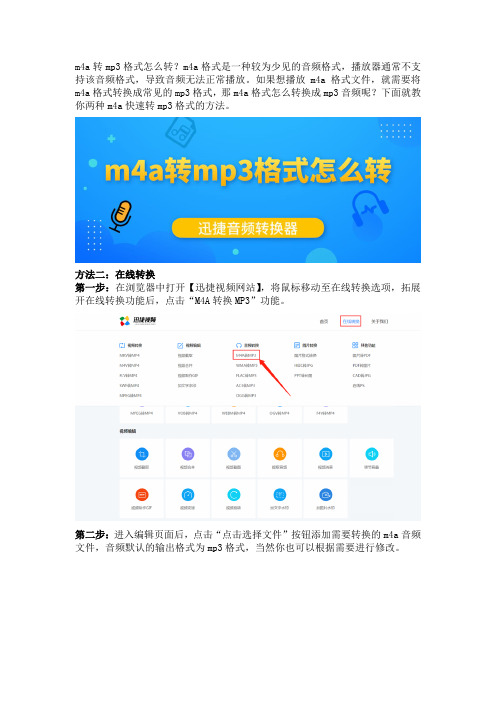
m4a转mp3格式怎么转?m4a格式是一种较为少见的音频格式,播放器通常不支持该音频格式,导致音频无法正常播放。
如果想播放m4a格式文件,就需要将m4a格式转换成常见的mp3格式,那m4a格式怎么转换成mp3音频呢?下面就教你两种m4a快速转mp3格式的方法。
方法二:在线转换
第一步:在浏览器中打开【迅捷视频网站】,将鼠标移动至在线转换选项,拓展开在线转换功能后,点击“M4A转换MP3”功能。
第二步:进入编辑页面后,点击“点击选择文件”按钮添加需要转换的m4a音频文件,音频默认的输出格式为mp3格式,当然你也可以根据需要进行修改。
第三步:文件导入成功后,直接点击“开始转换”按钮等待m4a音频文件转换成功,下载至桌面即可。
方法一:软件转换
第一步:首先在电脑上打开【迅捷音频转换器】,进入音频转换页面后,点击“添加文件”按钮导入需要转换的m4a音频文件,如果需要转换的文件较多,还可以事先将音频文件放在同一个文件夹中,在点击“添加文件夹”按钮,批量导入文件。
第二步:文件导入成功后,点击选择输出格式方框,将默认输出的mav格式修改成我们需要的mp3格式,然后在下方修改音频输出的声道和编码。
第三步:点击“更改路劲”按钮,修改文件的输出位置,再点击“开始转换
”按钮,等待音频文件转换完成即可。
这就是将m4a转mp3音频两种的全部内容了,其实两种方法都很好用,那么你更喜欢方法一,还是方法二呢?感兴趣的小伙伴两种方法都可以进行尝试。
xrecode3使用方法

xrecode3使用方法
XRecode III是一个功能强大的音频转换工具,可以帮助用户
将音频文件从一种格式转换为另一种格式。
以下是XRecode III的
基本使用方法:
1. 添加文件,打开XRecode III后,你可以通过点击界面上的“添加文件”按钮或者直接将文件拖放到程序窗口中来添加需要转
换的音频文件。
2. 选择输出格式,在文件列表中选择你想要转换的文件,然后
在底部的“输出格式”下拉菜单中选择你希望将文件转换成的格式。
XRecode III支持多种常见的音频格式,如MP3、WAV、FLAC等。
3. 设置转换参数,你可以点击“设置”按钮来对转换参数进行
进一步的设置,比如调整音频的比特率、采样率、通道数等。
4. 开始转换,当所有设置完成后,点击界面上的“开始”按钮,XRecode III会开始转换你选择的音频文件。
转换完成后,你可以
在输出文件夹中找到转换后的文件。
除了基本的转换功能,XRecode III还提供了一些高级功能,比如批量转换、音频标签编辑、CD提取等。
用户可以根据自己的需求进行进一步的探索和使用。
总的来说,XRecode III是一个功能强大且易于使用的音频转换工具,通过上述步骤,你可以轻松地将音频文件转换成你需要的格式。
希望这些信息能帮助到你。
将OGG格式转换为MP3格式的方法
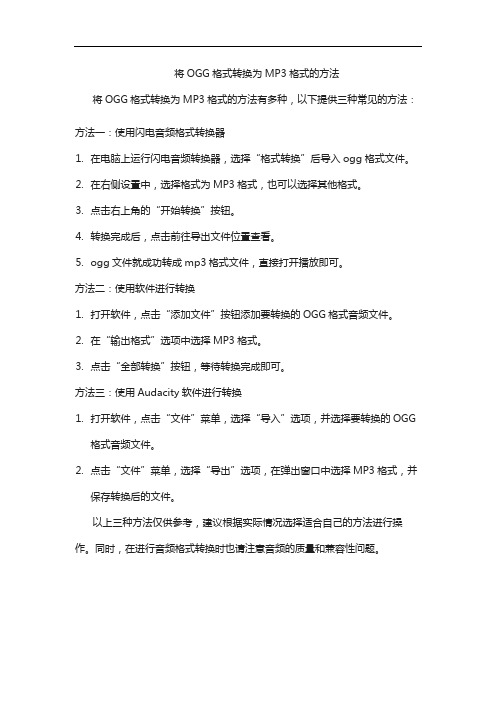
将OGG格式转换为MP3格式的方法
将OGG格式转换为MP3格式的方法有多种,以下提供三种常见的方法:方法一:使用闪电音频格式转换器
1.在电脑上运行闪电音频转换器,选择“格式转换”后导入ogg格式文件。
2.在右侧设置中,选择格式为MP3格式,也可以选择其他格式。
3.点击右上角的“开始转换”按钮。
4.转换完成后,点击前往导出文件位置查看。
5.ogg文件就成功转成mp3格式文件,直接打开播放即可。
方法二:使用软件进行转换
1.打开软件,点击“添加文件”按钮添加要转换的OGG格式音频文件。
2.在“输出格式”选项中选择MP3格式。
3.点击“全部转换”按钮,等待转换完成即可。
方法三:使用Audacity软件进行转换
1.打开软件,点击“文件”菜单,选择“导入”选项,并选择要转换的OGG
格式音频文件。
2.点击“文件”菜单,选择“导出”选项,在弹出窗口中选择MP3格式,并
保存转换后的文件。
以上三种方法仅供参考,建议根据实际情况选择适合自己的方法进行操作。
同时,在进行音频格式转换时也请注意音频的质量和兼容性问题。
m4a怎么转换mp3格式?分享m4a转mp3的方法
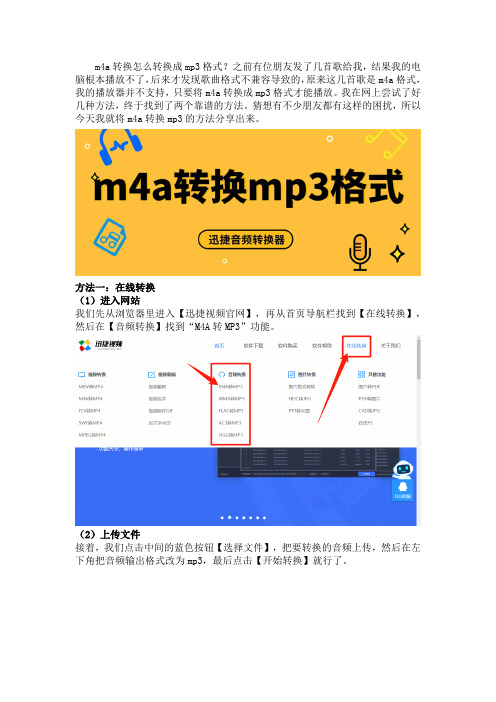
m4a转换怎么转换成mp3格式?之前有位朋友发了几首歌给我,结果我的电脑根本播放不了,后来才发现歌曲格式不兼容导致的,原来这几首歌是m4a格式,我的播放器并不支持,只要将m4a转换成mp3格式才能播放。
我在网上尝试了好几种方法,终于找到了两个靠谱的方法。
猜想有不少朋友都有这样的困扰,所以今天我就将m4a转换mp3的方法分享出来。
方法一:在线转换
(1)进入网站
我们先从浏览器里进入【迅捷视频官网】,再从首页导航栏找到【在线转换】,然后在【音频转换】找到“M4A转MP3”功能。
(2)上传文件
接着,我们点击中间的蓝色按钮【选择文件】,把要转换的音频上传,然后在左下角把音频输出格式改为mp3,最后点击【开始转换】就行了。
(3)保存音频
待音频转换完成之后,直接点击【立即下载】,即可将转换好的音频文件保存到我们的电脑里。
方法二:使用软件
(1)打开软件
我们打开电脑上的【迅捷音频转换器】,你可以直接将需要转换的音频文件拖拽入工具里,你也可以点击【添加文件】将音频文件上传到工具中。
(2)设置参数
接着我们先在左上角的【输出格式】里,将音频转换的格式改成mp3,接着将【声道】和【编码】都选择好,建议将声道设置成与原音频一致。
(3)开始转换
最后我们点击【更改路径】把音频输出保存的位置设置成常用文件夹,然后直接点击【开始转换】,等待几秒即可转换完成。
这个就是m4a转换成mp3格式的两种方法了。
前者是在线转换法,其优点是操作简单便捷、转换效率高;后者是借助软件转换,其优点为功能非常全面、支持的格式更多、转换速度快,你可以根据自身情况选择转换方法。
音频格式转换器m4a转mav要怎么操作?

音频格式转换器m4a转windows wave要怎么操作?
m4a转windows wave要怎么操作?后者是比较常见的音频格式之一,可以记录各种单声道、立体声,所录制的声音也不会存在失真状况。
很多热门cd、专辑都会使用它,以用作歌曲、音乐保存格式之一。
很多时候,一些音乐制作人都会通过转换其他音频格式为windows wave,来完成歌曲创作。
“迅捷音频转换器”可以支持转换多种音频格式,小伙伴们往下看就能获取m4a转windows wave的方法步骤哦。
第一步:运行软件,选择合适的音频功能。
打开软件,首先大家进入的是【音频转换】功能页面。
在这里,大家可以完成各种音频格式之间的转换。
点击页面上方一栏的功能栏,大家也可以在这里选择不同的功能选项。
第二步:选择输出格式,开始转换。
选择好功能以后,我们需要先把音频文件添加进来。
接着,在页面左边,大家可以进行音频文件输出格式的选择。
例如,大家可以把音频文件格式转换成为mp3、flac、aac等。
最后,点击页面右下角的【全部转换】按钮即可。
这次的分享就到这里了,春李也要和大家说拜拜啦。
看完上文,小伙伴们知道怎么使用“迅捷音频转换器”把m4a音频格式转换成windows wave了吗?。
amr文件怎么转换成mp3?教你音频转换方法

amr是一种音频文件格式,在手机上看到一些录音文件很多也都是amr格式,将amr转换成mp3格式可以方便在各种设备上播放,那么怎样转换amr这种音频文件呢?以下就是amr文件转换成mp3格式的方法。
使用工具:迅捷音频转换器
通过迅捷音频转换器可以实现各类常见音频格式转换。
打开软件后在“音频转换”功能界面点“添加文件”或直接将amr文件拖放到软件中,添加到转换列表的音频文件点击后会自动播放。
点击文件后面的设置按钮或者点击选择输出格式为MP3,当前版本可输出的格式有WAV、FLAC、AAC、MP3、OGG。
在软件右侧还可以设置音频文件的输出质量、声道以及编码,若无转换要求一般默认即可。
最后在下方选择文件保存目录,设置完成点击“转换”或“全部转换”按钮,等待转换完成就得了mp3文件。
按照上述3个步骤就可以轻松将amr文件转换为mp3格式,其他音频文件转换步骤也是一样。
如果需要对音频剪辑、合并音频以及提取视频中的音频,也都可以通过迅捷音频转换器来实现。
flac文件怎么换成mp3?教你两个flac文件转mp3的方法
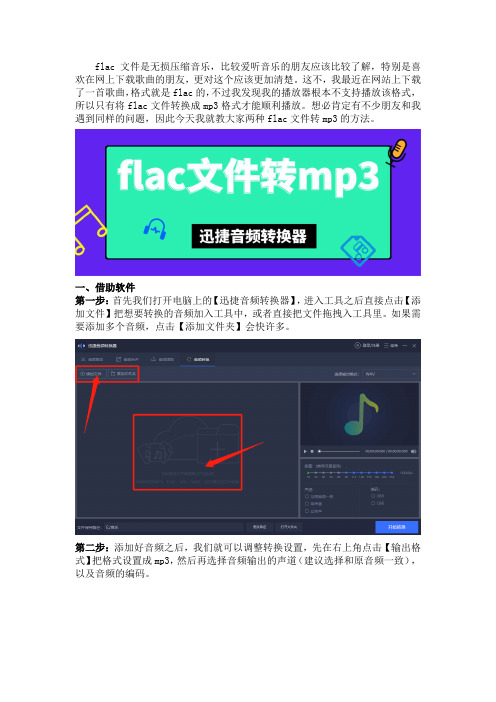
flac文件是无损压缩音乐,比较爱听音乐的朋友应该比较了解,特别是喜欢在网上下载歌曲的朋友,更对这个应该更加清楚。
这不,我最近在网站上下载了一首歌曲,格式就是flac的,不过我发现我的播放器根本不支持播放该格式,所以只有将flac文件转换成mp3格式才能顺利播放。
想必肯定有不少朋友和我遇到同样的问题,因此今天我就教大家两种flac文件转mp3的方法。
一、借助软件第一步:首先我们打开电脑上的【迅捷音频转换器】,进入工具之后直接点击【添加文件】把想要转换的音频加入工具中,或者直接把文件拖拽入工具里。
如果需要添加多个音频,点击【添加文件夹】会快许多。
第二步:添加好音频之后,我们就可以调整转换设置,先在右上角点击【输出格式】把格式设置成mp3,然后再选择音频输出的声道(建议选择和原音频一致),以及音频的编码。
第三步:最后我们点击【更改路径】把输出音频的默认保存位置设置为常用文件夹,然后就可以点击【开始转换】了,等待一会就能完成转换。
二、在线转换第一步:我们先从浏览器打开【迅捷视频官网】,然后在首页导航栏里找到【在线转换】,再从【音频转换】里找到“FLAC转MP3”功能。
第二步:接下来,我们点击中间的【选择文件】将需要转换的音频上传,然后在左下角将输出格式改为mp3,选择好格式之后,我们直接点击【开始转换】。
第三步:待音频格式转换完成后,我们直接点击【立即下载】,就可以将转换好的音频保存到我们的电脑里。
总结:上面讲了两种flac文件转换mp3的方法,其实两种方法的步骤都差不多,都是先打开工具(软件/网站),然后上传需要转换的音频,接着设置转换参数,最后开始转换。
它们也有区别,那就是前者是离线转换法,而后者是在线转换法。
MP3如何转换成MP4格式视频格式转换超详细步骤

MP3如何转换成MP4格式视频格式转换超详细步骤
方法一:使用转换软件
2.打开转换软件,并点击“添加文件”或类似选项,选择需要转换的MP3文件。
3.在输出格式选项中,选择MP4作为目标格式。
4.(可选)调整转换设置,例如选择输出文件的保存位置、音频质量、编码方式等。
5.点击“转换”或类似按钮,开始转换过程。
6.等待转换完成,并检查输出文件是否符合要求。
方法二:使用在线转换工具
1. 打开一个在线音频转换网站,例如Zamzar、Online Audio Converter或Convertio。
2.点击网站首页上的“选择文件”或类似按钮,选择需要转换的MP3
文件。
3.在输出格式选项中,选择MP4作为目标格式。
4.(可选)根据需要调整转换设置,例如选择输出文件的保存位置、
音频质量、编码方式等。
5.点击“转换”或类似按钮,开始转换过程。
无论你选择哪种方法,都需要注意以下几点:
-确保你有足够的存储空间来保存转换后的MP4文件。
-选择合适的转换设置,以获得满意的输出质量。
-一旦转换完成,记得检查输出文件是否与你的期望相符。
希望以上步骤对你进行MP3到MP4的转换有所帮助!。
怎么把m4a格式转换成mp3,教你无损把m4a转换成mp3的方法
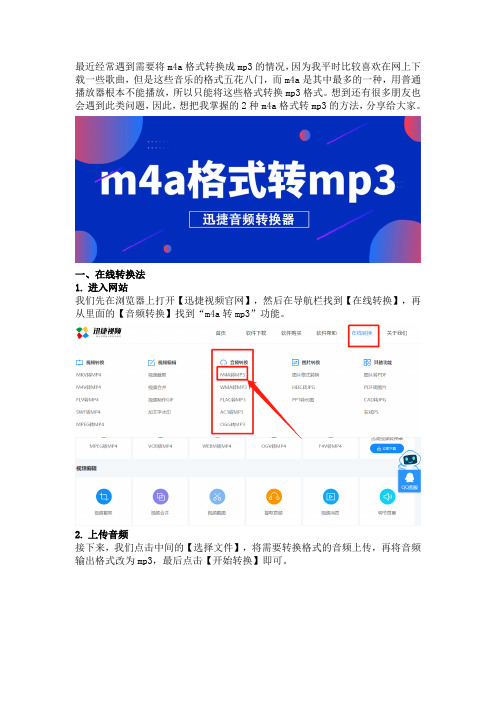
最近经常遇到需要将m4a格式转换成mp3的情况,因为我平时比较喜欢在网上下载一些歌曲,但是这些音乐的格式五花八门,而m4a是其中最多的一种,用普通播放器根本不能播放,所以只能将这些格式转换mp3格式。
想到还有很多朋友也会遇到此类问题,因此,想把我掌握的2种m4a格式转mp3的方法,分享给大家。
一、在线转换法
1.进入网站
我们先在浏览器上打开【迅捷视频官网】,然后在导航栏找到【在线转换】,再从里面的【音频转换】找到“m4a转mp3”功能。
2.上传音频
接下来,我们点击中间的【选择文件】,将需要转换格式的音频上传,再将音频输出格式改为mp3,最后点击【开始转换】即可。
3.保存文件
待转换完成之后,我们点击【立即下载】,就可以将转换完成的音频文件保存到电脑里。
二、借助软件
1.打开工具
首先我们打开电脑上的【迅捷音频转换器】,再点击【添加文件】将要转换的音频上传到工具中,你可以直接把文件拖拽入工具里。
2.设置参数
然后我们先在左上角的【输出格式】里,将音频转换的格式改成mp3,接着将【声道】和【编码】都选择好。
3.开始转换
最后点击【更改路径】把音频输出保存的位置调整一下,然后就可以点击【开始转换】了,等待一会即可转换完成。
以上就是m4a格式转成mp3的2种方法,这2种方法都是我比较喜欢用的,这不仅是因为它们操作简单,更是因为它们的转换效果好效率高。
如果你需要转换其他的音频格式,都可以使用这2种方法。
怎么把amr转成mp3格式?教你amr转mp3的方法

怎么把amr转成mp3格式?平时我们在手机里经常会遇到amr格式的音频,因为这种音频格式被各大手机厂商广泛认可的一种手机保存录音的格式。
虽然这种格式被广泛认可,但是它的兼容性却不高,所以很多朋友都想将amr转换成mp3格式,不过大部分人都不知道具体的操作方法,没关系!今天我就教大家怎么把amr转成mp3。
一、打开软件
先在电脑上打开【迅捷音频转换器】,我们进入首页之后,直接点击【添加文件】把需要转换的音频添加到软件中。
如果需要一次性转换多个音频文件的话,可以点击【添加文件夹】进行添加,或者直接把要转换的音频拖拽进来。
二、转换设置
我们把音频文件添加好之后,就可以开始转换设置了。
先在右上角点击【输出格式】将格式改为mp3,然后选择输出音频的声道和音频编码,若无特殊需求,建议将声道选择为“与原音频一致”。
三、保存位置
接下来,我们点击下方“输出路径”右边的【更改路径】,将默认的保存位置修改为我们常用的文件夹。
这里建议新建一个文件夹进行保存,这样的话更加方便后面进行查看。
四、开始转换
将以上的操作都完成之后,我们即可开始转换了。
如果你需要一次性全部转换的话,直接点击右下角的【开始转换】。
如果你想要先转换某个音频的话,点击该音频右侧的【转换】按钮即可。
总结:
这就是arm转换成mp4格式的具体方法了,别以为步骤看起来很繁琐负责,其实方法非常简单,我们只需先打开软件添加好音频,然后设置参数和保存位置,就可以开始转换了。
不知道你学会了吗?。
- 1、下载文档前请自行甄别文档内容的完整性,平台不提供额外的编辑、内容补充、找答案等附加服务。
- 2、"仅部分预览"的文档,不可在线预览部分如存在完整性等问题,可反馈申请退款(可完整预览的文档不适用该条件!)。
- 3、如文档侵犯您的权益,请联系客服反馈,我们会尽快为您处理(人工客服工作时间:9:00-18:30)。
当我们在使用音频的时候,我们需要将音频转换成不同的格式,将一些准备好的音频转换成其他格式的方法有哪些?那么下面小编
就简答给大家介绍一下将音频转换成其它格式的方法。
步骤一:首先我们可以直接进入到迅捷在线转换器中,找到导航栏中的视频音频转换中的音频转换;
步骤二:之后我们就进入到这样一个页面,将文件的转换格式选择好;
步骤三:选择好转换格式后就可以直接将文件拖拽进行上传;
步骤四:等文件上传完后我们就可以进行转换了点击开始转换按钮;
步骤五:转换的时候是需要一定的时间的,我们可以耐心的等待一段时间,等文件转换完成;
步骤六:文件转换完成之后就可以将文件下载到桌面上。
以上就是小编给大家简单介绍的音频在线转换的方法,希望可以帮助到大家。
